Nykyaikaiset Android-puhelimet, joissa on Bluetooth 5 ja uudemmat versiot, voivat muodostaa yhteyden useisiin Bluetooth-laitteisiin samanaikaisesti. Tämä tarkoittaa, että voit liittää puhelimeesi kaksi tai kolme erilaista langatonta kuuloketta ja kaiutinta samanaikaisesti.
Jos älypuhelimeesi on liitetty useita Bluetooth-laitteita, voit vaihtaa äänilähdön mihin tahansa haluamaasi laitteeseen. Ääntä ei toisteta kaikkien liitettyjen laitteiden kautta. Jos puhelimesi on yhdistetty langattomat kuulokkeet sekä Bluetooth-kaiuttimesi ja saat puhelun, et ehkä halua vastata puheluun kaiuttimesta. Tai et ehkä halua katsoa videota kaiuttimellasi.
Äänilähdön vaihtaminen on erittäin helppoa, mutta et ehkä tunne sitä. Tämä opas opettaa sinulle, kuinka voit muuttaa äänilähtöä Androidissa.
Kuinka muuttaa äänilähtöä Androidissa
Tässä oppaassa käytetään kahta paria langattomia kuulokkeita opetusohjelmassa, mutta se koskee kaikkia puhelimeesi Bluetoothin kautta kytkettyjä äänilaitteita. Puhelimesi on oltava käynnissä Android 13 nähdäksesi alla olevat vaihtoehdot.
1. Toista mitä tahansa ääntä Android-puhelimellasi, kun useita Bluetooth-äänilaitteita on yhdistetty.
2. Pyyhkäise ylhäältä alas päästäksesi nopeasti näkyviin Bluetooth-ruutu pika-asetuksissa valikosta.

4. Paina ja pidä Bluetooth-vaihtoehtoa nähdäksesi Yhdistetyt laitteet.
5. Napauta laitetta johon haluat vaihtaa äänilähdön.
6. Äänilähtö vaihtuu välittömästi valitsemaasi laitteeseen. Nykyinen laite, joka toistaa ääntäsi, merkitään Aktiivinen luettelon alla Yhdistetyt laitteet.

Jos puhelimesi toistaa ääntä kuulokeliitännän kautta, voit vaihtaa äänilähtöä yhtä helposti. Avaa vain Yhdistetyt laitteet vaihtoehto puhelimessasi asetukset valikosta ja valitse laite.
Toista ääntä haluamastasi laitteesta
Riippuen siitä, millaista mediaa toistetaan Android-puhelimellasi, äänen vaihtamistapa muuttuu joskus. Kun vastaat puheluihin, Google Phone -sovelluksen avulla voit vaihtaa äänilaitetta suoraan sovelluksesta. Kun olet liitettynä laitteeseen, jossa on kuulokeliitäntä, mahdollisuus muuttaa äänilähtöä näkyy ilmoituksena ilmoitusruudussa.
Spotifyn kaltaisten sovellusten avulla voit valita äänilähdön sovelluksesta. Jos olet kirjautunut sisään samalle tilille toisella laitteella, voit jopa muuttaa puhelimesi äänilähtöä sieltä. Tätä ominaisuutta kutsutaan Spotify Connect ja se on saatavilla vain premium-tilaajille. Tällaisten vaihtoehtojen ansiosta Spotify on yksi niistä parhaat musiikin suoratoistopalvelut.
Ja samalla kun olet siinä, miksi et tarttuisi mukaan erinomaiseen langattomaan nappikuulokkeeseen nauttiaksesi musiikistasi? The EarFun Air Pro 3 buds pakkaa lippulaivaominaisuudet edulliseen pakettiin, mikä tekee niistä loistavan valinnan kenelle tahansa.
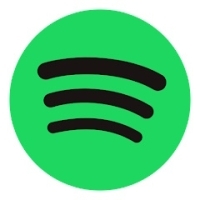
Spotify
Tämä on paras usean laitteen musiikin suoratoistopalvelu kenelle tahansa. Spotifylla on edullisia suunnitelmia nuorille nuorille opiskelijoille ja suurperheille. Nauti kaikkien suosikkinimikkeiden suoratoistosta mistä tahansa hienoilla ominaisuuksilla, kuten Spotify Connect ja Chromecast-tuki.
Ilmainen IAP: llä: Google Play Kauppa
Hanki Spotify Premium: $10/kk alkaen. Spotifyssa

Earfun Air Pro 3
Koe huippumukavuus
Earfun Air Pro 3 -nappikuulokkeissa on loistava ergonomia, ne kestävät ikuisesti, kuulostavat uskomattomalta ja ovat ääriään myöten täynnä ensiluokkaisia ominaisuuksia. Voit pitää hauskaa EQ: n mukauttamisessa tai säätimien vaihtamisessa, ja ANC on upea. Tällä hinnalla et löydä muita langattomia kuulokkeita, jotka tarjoavat näin hyvän yhdistelmän ominaisuuksia.
